เมื่อเรียกดูเว็บใน Google Chrome หรือเบราว์เซอร์อื่น ๆ คุณมักจะพบป๊อปอัปจากเว็บไซต์ที่คุณกำลังเยี่ยมชมสำหรับสิ่งต่าง ๆ เช่นการสมัครรับจดหมายข่าวของพวกเขาบริจาคเพื่อสนับสนุนงานของพวกเขาหรืออนุญาตให้พวกเขาส่งการแจ้งเตือนให้คุณ คนส่วนใหญ่พยายามอย่างเต็มที่ที่จะปิดป๊อปอัพเหล่านี้และปิดพวกเขา แต่ถ้าพวกเขาไม่ได้ให้ความสนใจมากพอพวกเขาก็อนุญาตให้บางเว็บไซต์ส่งการแจ้งเตือนพวกเขา จากนั้นจะแสดงในแต่ละครั้งที่คุณเปิด Google Chrome บนคอมพิวเตอร์ Windows ของคุณ และพวกเขาก็ทำให้คุณรำคาญ หากคุณอยู่ในสถานการณ์ที่คล้ายกันนี่คือวิธีปิดการแจ้งเตือนของ Google Chrome ทั้งหมดจากเว็บไซต์ทั้งหมดและวิธีหยุดการแจ้งเตือนจากเว็บไซต์เฉพาะ:
วิธีหยุดการแจ้งเตือนที่ไม่พึงประสงค์ใน Google Chrome
ไม่สำคัญว่าคุณจะใช้ Windows 10 หรือ Windows 11 ดังนั้นเปิดเบราว์เซอร์ Chrome แล้วคลิกหรือแตะไอคอน Ellipsis ที่มุมบนขวา ปุ่มนี้เปิดเมนูปรับแต่งและควบคุมเมนู Google Chrome ในเมนูนี้คลิกหรือแตะการตั้งค่า
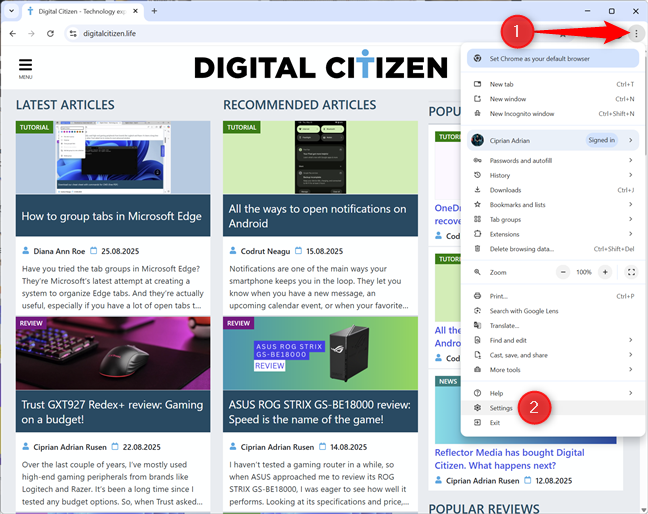
คุณเห็นแท็บการตั้งค่าใน Google Chrome ทางด้านซ้ายให้ไปที่ความเป็นส่วนตัวและความปลอดภัย จากนั้นทางด้านขวาให้คลิกหรือแตะการตั้งค่าไซต์
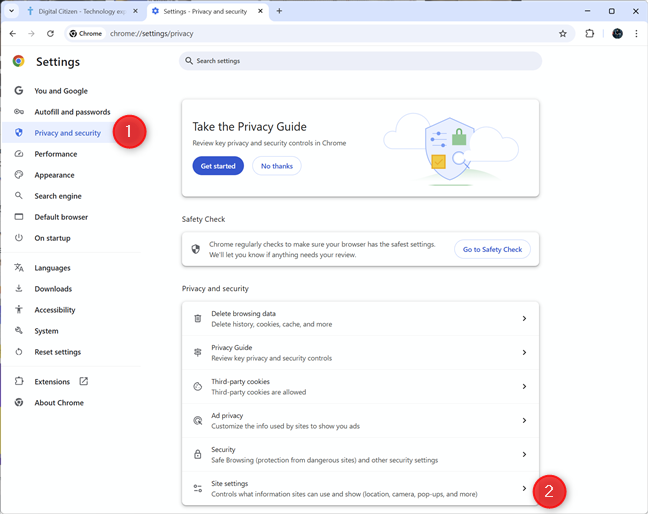
เลือกความเป็นส่วนตัวและความปลอดภัย> การตั้งค่าไซต์
src=”https://windows.atsit.in/th/wp-content/uploads/sites/25/2025/09/e0b8a7e0b8b4e0b898e0b8b5e0b89be0b8b4e0b894e0b881e0b8b2e0b8a3e0b981e0b888e0b989e0b887e0b980e0b895e0b8b7e0b8ade0b899e0b8aae0b981e0b89b-2.png”> 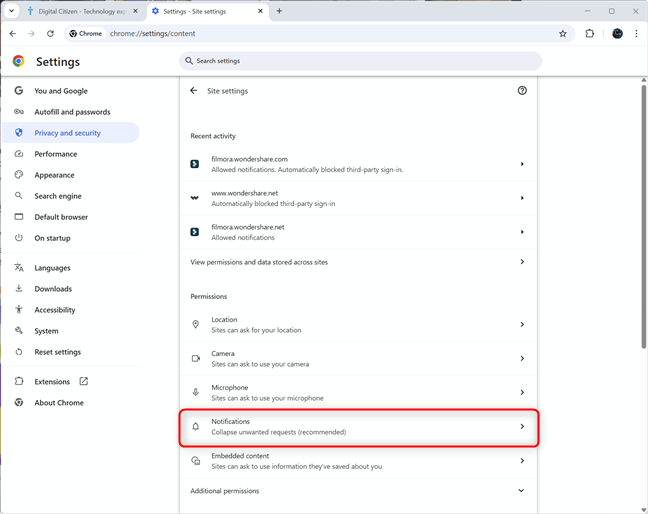
คลิกหรือแตะการแจ้งเตือน
ตอนนี้คุณเห็นตัวเลือกสำหรับการกำหนดค่าการแจ้งเตือนใน Google Chrome ที่ด้านบนคุณสามารถเปลี่ยนพฤติกรรมเริ่มต้นของเบราว์เซอร์
ในส่วนพฤติกรรมที่กำหนดเองคุณสามารถเปลี่ยนเว็บไซต์แต่ละเว็บไซต์ที่ได้รับอนุญาตหรือบล็อกจากการส่งการแจ้งเตือนไปยังคอมพิวเตอร์ Windows ของคุณ src=”https://windows.atsit.in/th/wp-content/uploads/sites/25/2025/09/e0b8a7e0b8b4e0b898e0b8b5e0b89be0b8b4e0b894e0b881e0b8b2e0b8a3e0b981e0b888e0b989e0b887e0b980e0b895e0b8b7e0b8ade0b899e0b8aae0b981e0b89b-3.png”> 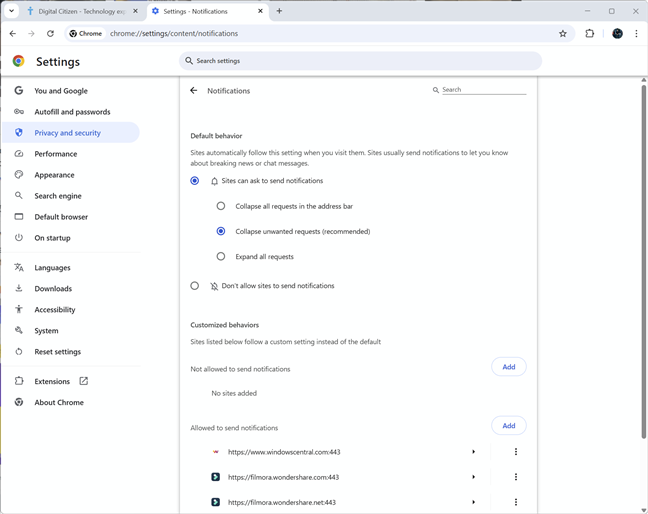
เปลี่ยนการตั้งค่าการแจ้งเตือนของ Google Chrome
วิธีปิดการแจ้งเตือนทั้งหมดใน Google Chrome
หากคุณไม่ต้องการได้รับการแจ้งเตือนเลยคุณสามารถเปลี่ยนพฤติกรรมเริ่มต้นของ Google Chrome ได้ เว็บเบราว์เซอร์ถูกตั้งค่าให้ยุบคำขอที่ไม่พึงประสงค์ซึ่งหมายความว่าอนุญาตให้เว็บไซต์ส่งการแจ้งเตือนให้คุณ แต่มันยุบสิ่งที่คุณอาจไม่ต้องการ หากต้องการบล็อกไซต์ทั้งหมดจากการส่งการแจ้งเตือนที่ไม่พึงประสงค์ใน Google Chrome เลือกอย่าอนุญาตให้ไซต์ส่งการแจ้งเตือนและปิดแท็บการตั้งค่า
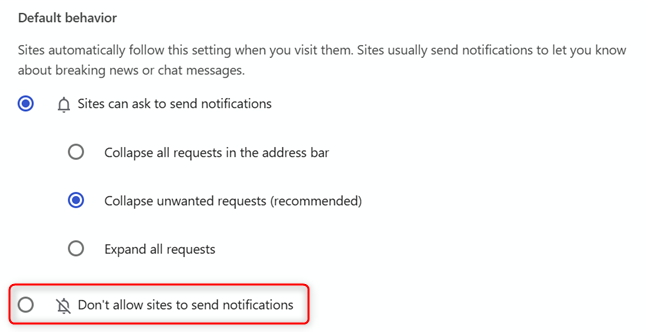
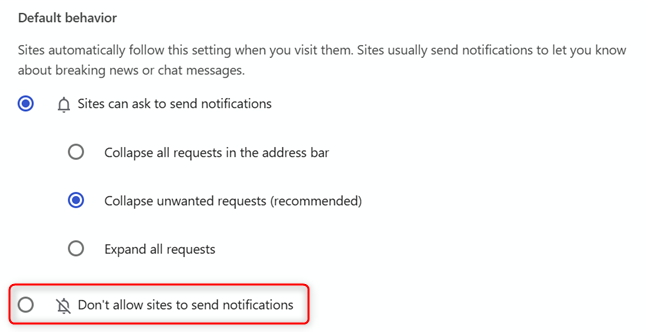
ปิดการแจ้งเตือนทั้งหมดใน Google Chrome Chrome
หากคุณต้องการบล็อกการแจ้งเตือนจากเว็บไซต์เฉพาะให้เลื่อนลงไปที่ส่วนอนุญาตให้ส่งการแจ้งเตือน คุณเห็นไซต์ทั้งหมดที่ได้รับอนุญาตให้ส่งการแจ้งเตือนเมื่อใช้ Google Chrome.
ค้นหาเว็บไซต์ที่ทำให้คุณรำคาญ ในเมนูที่เปิดให้เลือกบล็อก
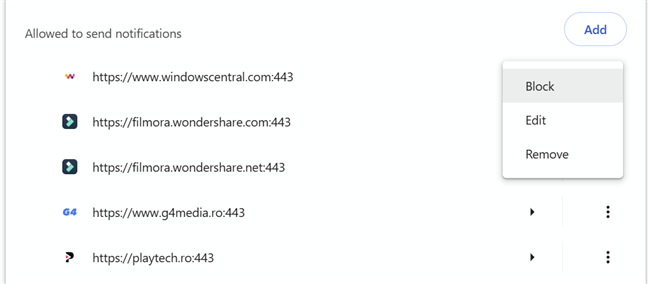
เลือกบล็อก
เว็บไซต์ที่ได้รับอนุญาต ปุ่ม
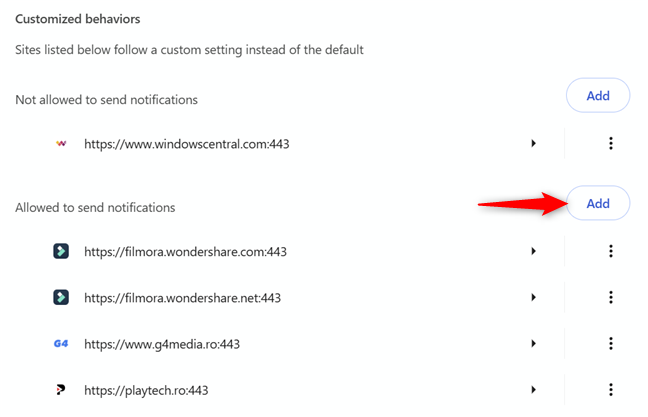
คุณสามารถเพิ่มไซต์ด้วยตนเอง
src=”https://windows.atsit.in/th/wp-content/uploads/sites/25/2025/09/e0b8a7e0b8b4e0b898e0b8b5e0b89be0b8b4e0b894e0b881e0b8b2e0b8a3e0b981e0b888e0b989e0b887e0b980e0b895e0b8b7e0b8ade0b899e0b8aae0b981e0b89b-7.png”> 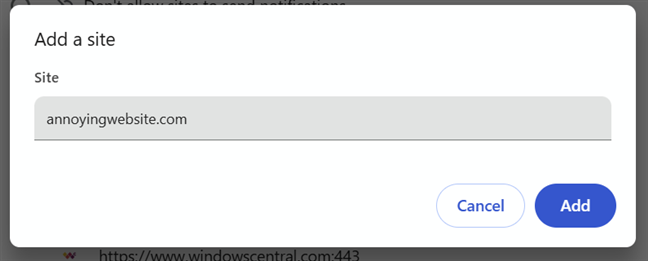
พิมพ์ URL และกดเพิ่ม
บล็อกการแจ้งเตือนจากเว็บไซต์ที่คุณกำลังเยี่ยมชมใน Google Chrome
สมมติว่าคุณได้โหลดเว็บไซต์ที่ส่งการแจ้งเตือนใน Google Chrome ในกรณีนี้คุณสามารถบล็อกไม่ให้ทำเช่นนั้นในไม่กี่คลิก: คลิกหรือแตะปุ่มดูข้อมูลไซต์ดูถัดจากแถบที่อยู่จากนั้นคลิกหรือแตะสวิตช์การแจ้งเตือนเพื่อปิด
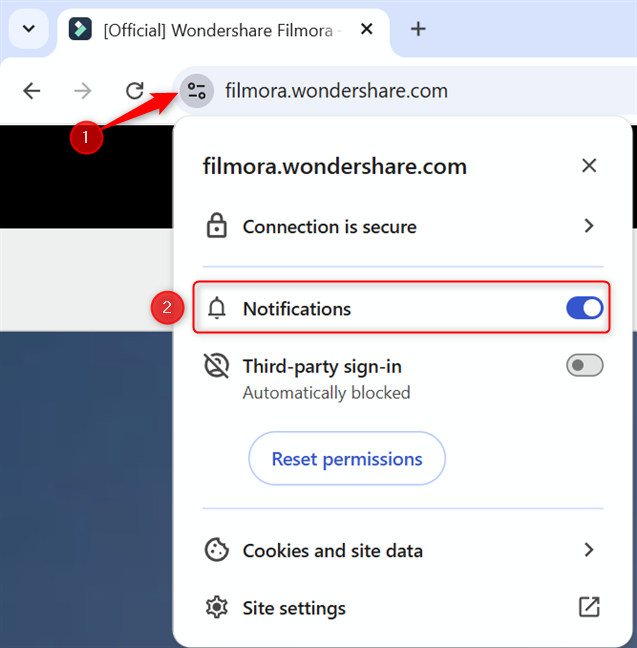
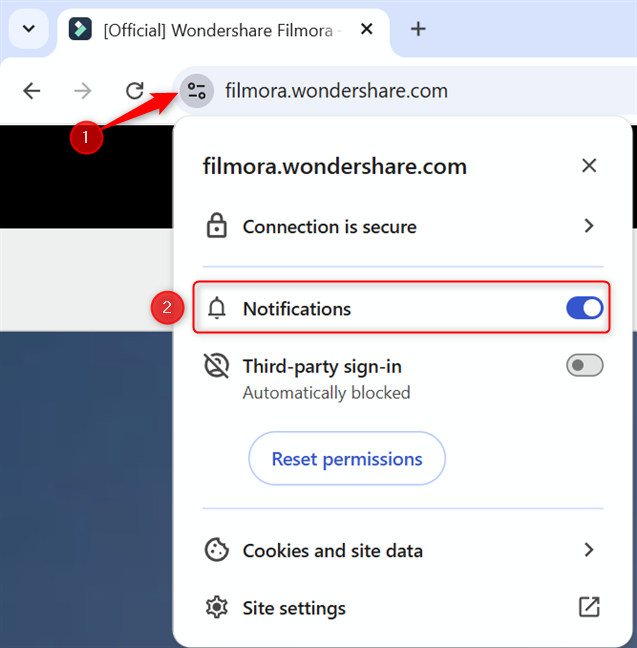
เมนูข้อมูลไซต์มุมมองช่วยให้คุณบล็อกการแจ้งเตือน
ไม่เพียงพอ
ฉันเป็นคนประเภทที่ไม่เคยอนุญาตให้เว็บไซต์แสดงการแจ้งเตือน เมื่อฉันเห็นพรอมต์คล้ายกับด้านล่างฉันมักจะคลิกหรือแตะบล็อก และคุณควรทำสิ่งเดียวกันเว้นแต่คุณจะสนใจไซต์เฉพาะและการแจ้งเตือน
เลือกบล็อก
โชคไม่ดี นั่นเป็นเพราะแอพบางตัวที่คุณติดตั้งบน Windows สามารถตั้งค่าเบราว์เซอร์เพื่อส่งการแจ้งเตือนสำหรับเว็บไซต์เฉพาะ สองสามสัปดาห์ที่ผ่านมาฉันลองใช้แอพหลายตัวสำหรับการแก้ไขวิดีโอรวมถึงหนึ่งชื่อ Filmora Wondershare ด้วยความประหลาดใจของฉันแอพนี้ก็เปลี่ยนการตั้งค่าการแจ้งเตือน Google Chrome ของฉันและทำให้ฉันรำคาญทุกครั้งที่เริ่มเว็บเบราว์เซอร์ การถอนการติดตั้งแอพไม่ได้แก้ไขปัญหาเนื่องจากฉันต้องทำตามขั้นตอนที่ใช้ร่วมกันในบทช่วยสอนนี้ น่ารำคาญใช่มั้ย หากคุณมีเรื่องราวสยองขวัญที่คล้ายกันอย่าลังเลที่จะแสดงความคิดเห็นโดยใช้ตัวเลือกด้านล่างและแบ่งปันกับฉัน
